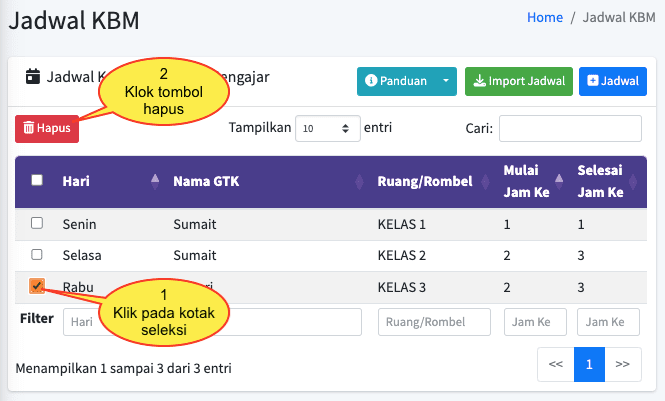Jadwal KBM
Diperbarui 18/07/2023
Selain melalui halaman Profil GTK, untuk menambah Jadwal KBM dapat dilakukan melalui menu DATA MASTER > Jadwal KBM.
Klik menu DATA MASTER > Jadwal KBM, maka akan tampil halaman Jadwal KBM sebagai berikut
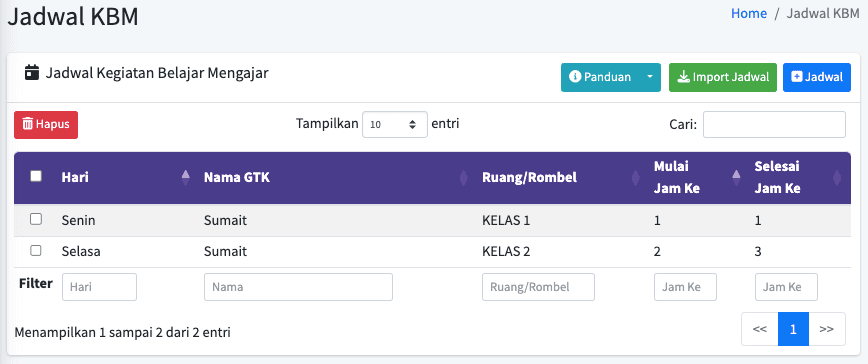
Untuk menambah Jadwal KBM, klik tombol maka akan tampil formulir Jadwal KBM
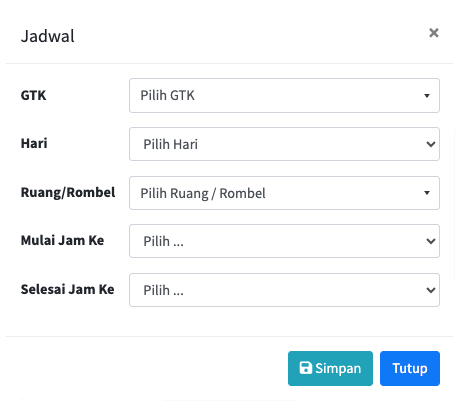
- Pilih
GTKdari daftar - Pilih
Haridari daftar - Pilih
Ruang/Rombeldari daftar - Pilih
Mulai Jam Kedari daftar - Pilih
Selesai Jam Kedari daftar - Klik tombol
Import Jadwal KBM
Apabila data Jadwal KBM yang akan di-entri banyak, maka dapat dipilih opsi Import Jadwal. Klik tombol untuk membuka dialog import Jadwal, selanjutnya klik tombol untuk men-download template data Jadwal KBM
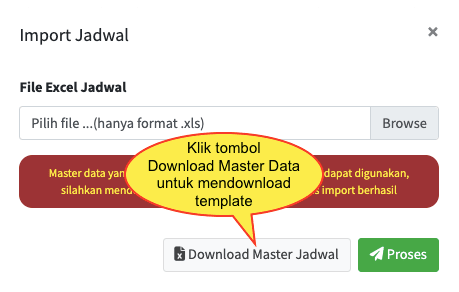
Setelah berhasil di-download, kemudian buka dengan aplikasi Microsoft excel / aplikasi sejenis untuk mengubah / mengisi data
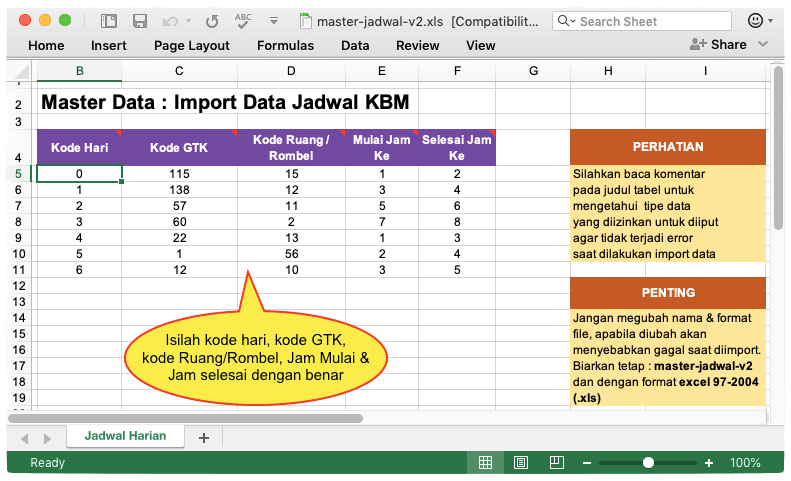
Setelah semua data terisi, simpan kembali file dan pastikan nama file & formatnya tidak berubah. Nama file yang benar adalah master-jadwal-v2
Apabila ada tambahan huruf / angka dibelakang nama master-jadwal-v2 misalnya master-jadwal-v2 (2) (hal ini biasanya ditambahkan secara otomatis oleh sistem operasi apabila sebelumnya anda sudah pernah mendownload file yang sama), maka namai ulang (rename) nama file menjadi hanya master-jadwal-v2, serta tetap dengan format xls (bukan xlsx, xlsm, csv, ataupun format yang lain)
Selanjutnya buka kembali menu import dengan meng-klik tombol untuk membuka dialog import Jadwal, selanjutnya klik tombol untuk mencari file master-jadwal-v2 yang sudah diedit, lalu klik tombol Untuk meng-upload dan memproses data
Jika semuanya benar, maka data akan diimport dengan sukses
Memperbarui Jadwal KBM
Untuk memperbarui jadwal KBM, doubleklik pada Ruang/Rombel, maka akan berubah menjadi formulir yang dapat diubah. Untuk menyimpan perubahan, klik disembarang area diluar formulir
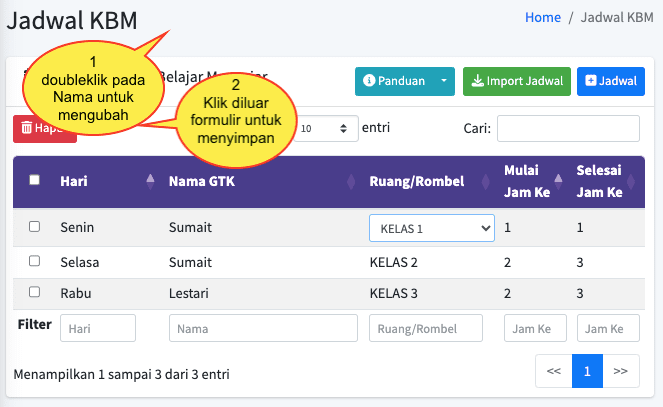
Data yang dapat diperbarui : Ruang/ Rombel, Jam Mulai dan Jam Selesai
Menghapus Jadwal KBM
Untuk menghapus Jadwal, klik pada kotak seleksi di depan Hari sehingga tercentang, kemudian klik tombol